Mevcut Bir WordPress Teması Nasıl Düzenlenir
Yayınlanan: 2022-10-25WordPress'te yeniyseniz ve mevcut bir temada değişiklik yapmak istiyorsanız, bu biraz göz korkutucu olabilir. Ama endişelenme! Sadece birkaç tıklamayla WordPress temanızı ihtiyaçlarınıza daha uygun olacak şekilde düzenleyebilirsiniz. Mevcut bir WordPress temasını düzenlemek için önce WordPress kontrol panelinize giriş yapın. Oradan, ekranın sol tarafındaki “Görünüm” sekmesine tıklayın. Bu sizi, sitenizde yüklü olan tüm temaları görebileceğiniz Temalar sayfasına götürecektir. Bir temayı düzenlemek için “Özelleştir” düğmesine tıklayın. Bu, temanızın renklerinde, yazı tiplerinde, düzenlerinde ve daha fazlasında değişiklik yapmanızı sağlayacak WordPress Özelleştirici'yi açacaktır. Değişiklik yapmayı tamamladığınızda “Kaydet ve Yayınla” düğmesini tıkladığınızdan emin olun. Ve bu kadar! Sadece birkaç tıklama ile mevcut bir WordPress temasını ihtiyaçlarınıza daha iyi uyacak şekilde kolayca düzenleyebilirsiniz.
Normal site öğelerinizin çoğu, temalardaki bir değişiklikten etkilenmeyecektir. Ancak, menünüzün ve widget'ınızın yeniden yapılandırılmasının bir sonucu olarak herhangi bir işlevi kaybetmezsiniz. Basitçe bir eklenti veya temel WordPress yazılım bileşeninden ziyade temanıza özgü işlevselliği neredeyse kesinlikle kaybedeceksiniz. İlk adım, yeni temayı indirmek ve kurmaktır. Premium bir tema satın aldıysanız veya bir ZIP dosyanız varsa, Tema Yükle düğmesini tıklayarak yükleyebilirsiniz. İkinci adım, WordPress Özelleştirici ile yeni temanın önizlemesini yapmaktır. Özelleştirici ile sitenizi etkinleştirilmeden önce önizleyebilirsiniz.
Customizer'daki Menüler ve Widget'lar seçeneklerini kullanarak karşılaşabileceğiniz sorunları çözebilirsiniz. Yayınla düğmesine tıklayarak yeni temanızı kolayca etkinleştirebilirsiniz: Nasıl göründüğünü gördükten sonra tek yapmanız gereken tıklamak. Yapılması gereken aşağıdaki gibidir. Bir WordPress temasının nasıl değiştirileceği hakkında herhangi bir sorunuz varsa, lütfen yorum bırakın, size yardımcı olmaktan memnuniyet duyarız.
İçeriği Kaybetmeden WordPress'te Temayı Değiştirebilir miyim?
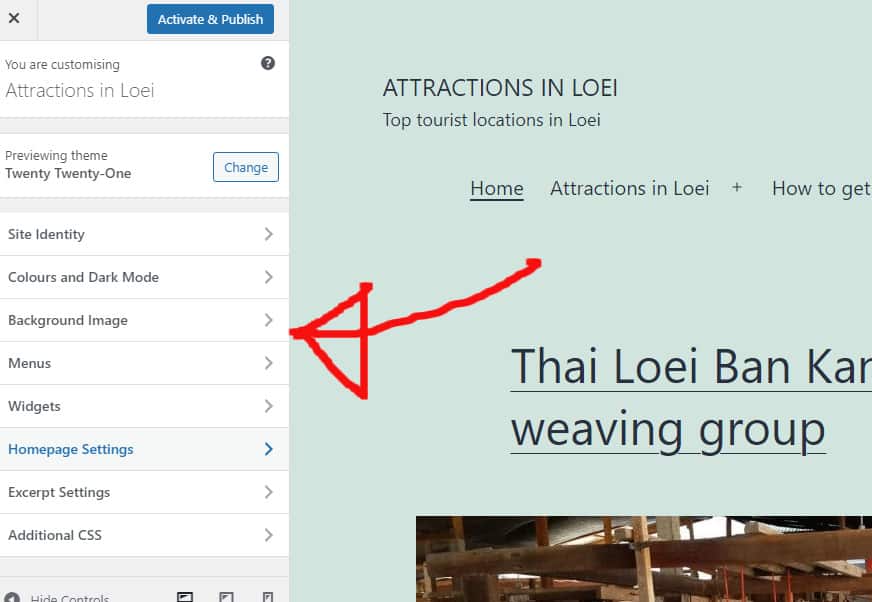
Yazılar, medya ve yorumlar dahil tüm içeriğiniz, siz WordPress temalarını değiştirirken güvende tutulacaktır. İçerik, kontrol panelinizde olduğu gibi kalacağından, herhangi bir bilgiyi kaybetmezsiniz ve yerini değiştirmenize gerek kalmaz.
WordPress temanız ise markanızı temsil eder ve web sitenizin görünümünü belirler. Çoğu web sitesi sahibi, sitelerini taze ve güncel tutmak için WordPress temalarını düzenli olarak günceller. İçeriğinizi kaybetmeden temanızı değiştirmek zor bir iştir, ancak buna değer. Bir WordPress temasını güncellemeden önce sitenizin yüklenmesinin ne kadar sürdüğünü kontrol etmelisiniz. Nasıl olduklarını görmek için iç sayfalarınızın ve ana sayfanızın performansını gözden geçirmek iyi bir fikirdir. Sitenize kod parçacıkları eklemek istiyorsanız siteye özel bir eklenti oluşturmanızı öneririz. Sitenizi taşımadan önce yedeklendiğinden emin olun.
Hazırlama sitesi kullanmıyorsanız, düzenli olarak bakım moduna almalısınız. SeedProd'u kullanarak WordPress için ilgi çekici açılış sayfaları ve temalar oluşturabilirsiniz. Bu özelliği kullanarak, önceden herhangi bir tasarım deneyimi olmadan WordPress'te hızlı ve kolay bir şekilde özel düzenler oluşturabilirsiniz. Küçük, kişisel web siteleri için ihtiyaçlarınızı karşılayan ücretsiz bir tema bulabilirsiniz, ancak ihtiyaç duyacağınız özelliklerin çoğu dahil değildir. SeedProd ile bir sürükle ve bırak projesi olarak WordPress şablonları oluşturabilirsiniz. WordPress Themes Creator ile kod yazmak veya bir geliştirici kiralamak zorunda kalmadan tamamen işlevsel bir WordPress teması oluşturabilirsiniz. SeedProd platformu, en iyi e-posta pazarlama hizmetleri, Google Analytics, Zapier ve WPForms, MonsterInsights, Hepsi Bir Arada SEO ve diğer hizmetler gibi birçok popüler WordPress eklentisi ile entegre olur.
Astra eklentisini kullanarak sitenizi WooCommerce ile sorunsuz bir şekilde entegre ederek çevrimiçi bir mağazaya dönüştürebilirsiniz. StudioPress'in Genesis tema çerçevesi, popüler bir WordPress temasıdır. Bir WordPress teması olan OceanWP, hem duyarlı bir tasarıma hem de çeşitli işlevlere sahiptir. Her biri belirli bir işletmenin ihtiyaçlarını karşılamak üzere tasarlanmış çok sayıda demo şablonu mevcuttur. Bir dizi web barındırma hizmeti artık sitenizin bir bölümünü bir hazırlama ortamına klonlamanıza izin veriyor. Daha iyi geri bildirim sağlamak için değişiklikleri yayınlamadan önce test edebilirsiniz. Yeni temanızı yayınlamak için bir hazırlama ortamı kullanmak istiyorsanız bu adımları izleyin.
Gelişmiş bir plana kaydolmadığınız sürece, bazı barındırma planları hazırlama siteleri sağlamaz. FTP (Dosya Aktarım Protokolü), bazı insanlar için WordPress'e uygun bir alternatiftir. Temalar ayrıca WordPress'te ana bilgisayarın.htaccess dosyası tarafından yapılandırılır. Farklı ana bilgisayarların farklı arabirimleri olduğundan, belgelerini incelemeniz gerekir. Aşağıdaki eğitim, WordPress'i Bluehost Cpanel'den WordPress'e dönüştürmenize yardımcı olacaktır. SeedProd eklentisini kullanıyorsanız, Bakım Modu geçişini etkinden etkin değil'e çevirerek açılış sayfanıza genel bakışınızı görebilirsiniz. MonsterInsights'ı kullanmak, Google Analytics izleme kodlarını eklemenin mükemmel bir yoludur.
WordPress hız testi aracına dönün ve önceki sürümdeki aynı sayfaları test edin. WordPress temanızı değiştirirseniz sitenizdeki hiçbir içeriği kaybetmezsiniz. Temaları değiştirerek web sitenizin görünümü ve işleviyle ilgili hiçbir şeyi değiştiremezsiniz. Bilgisayarınızda bulunan WordPress temalarından hiçbirini kullanmadığınızda, onlardan kurtulmak iyi bir fikirdir. WordPress eklentilerinizi ve temanızı fazla para harcamadan yenilemek istiyorsanız, bu kılavuz en iyi ücretsiz WordPress eklentilerini bulmanıza yardımcı olacaktır.
WordPress Sitenizi Bozmaktan mı Endişelisiniz? Önce Bunu Kontrol Edin
WordPress temanızda herhangi bir değişiklik yapmadan önce, sitenizde herhangi bir içerik veya kesinti olmadığından emin olmak için lütfen kontrol listemizi okuyun.
İçeriği Kaybetmeden Web Sitesi Temasını Değiştirebilir miyim?
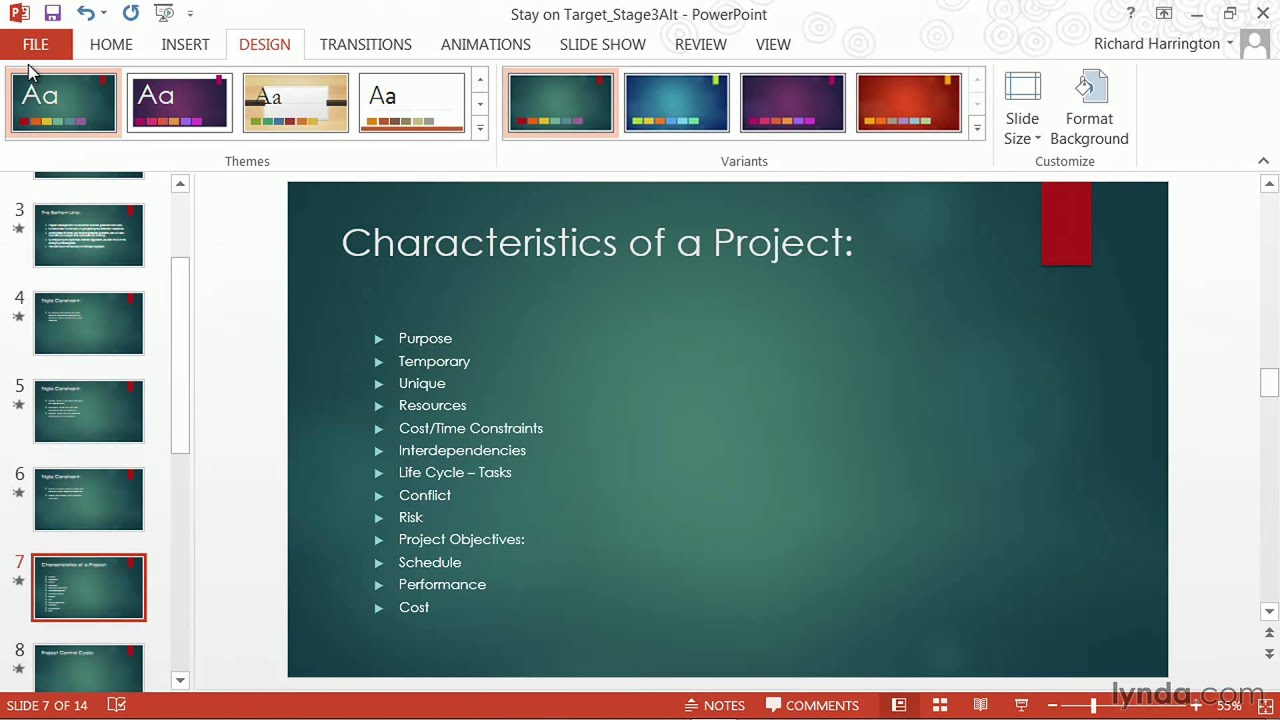
Temanızın sağladığı özelliklere bağlı olarak, onu değiştirmenin herhangi bir içeriği kaybetmenize veya sitenizdeki her şeyi silmenize neden olacağından endişe duyabilirsiniz. İlgililerin çabaları sayesinde bu doğru değil. Yeni bir tema seçerseniz site içeriğinizde herhangi bir kayıp olmaz.
Değerli içeriği kaybetmeden bir WordPress temasını değiştirmenin birkaç yolu vardır. Hızlı bir şekilde hazırlama sitesi oluşturmak için, web sitenizi dakikalar içinde yedeklemenizi sağlayan BlogVault'u kullanın. WordPress teması, herhangi bir web sitesinin önemli bir bileşenidir. Bu bölüm üstbilgiler, altbilgiler, sayfa boyutları, widget'lar ve daha fazlası hakkında bilgiler içerir. Tema, farklı bir sayfa oluşturucu türüdür. Tüm WordPress destekli web sitelerinin bir teması olmalıdır, aksi takdirde çalışmazlar. Mevcut çok sayıda harika WordPress teması olduğundan, doğru olanı bulmak zor olabilir.
Doğru göründüğünden ve hissettirdiğinden emin olmak için web sitenizin temasını düşünmeniz gerekebilir. Bir WordPress temasını değiştirmenin dört yolu vardır; ancak bu seçeneklerin her biri diğeri kadar etkili değildir. Hazırlama sitesi, web sitenizle aynı işlevselliği kullanırken değişiklikleri neredeyse eşzamanlı durumlarda test etmenize olanak tanır. Bazı temalar, ek kurulum gerektirmenin yanı sıra eklentiler gerektirebilir. BlogVault ile hızlı ve kolay bir şekilde hazırlama sitesi oluşturabilir ve kullanabilirsiniz. Mühendisler, hazırlama sitesi oluştururken canlı web sitelerinde değişiklik yapmak için hazırlama sitelerini kullanır. Bir WordPress temasını WP-Admin'den WordPress'e değiştirmek için şu adımları izleyin: Web sitesinde herhangi bir değişiklik yapmadan önce, ziyaretçilerin sitede geçirdiği süreyi azaltmak için bakım modunu etkinleştirin.
Canlı sitede Canlı Önizleme'yi kullanarak WordPress temanızı değiştirebilirsiniz. Theme Switcha eklentisini kullanarak, aktif temayı ziyaretçilere gösterirken, temalarınıza ön uçta hızlıca göz atabilirsiniz. Özelleştirdiğiniz temalar, hangilerinin kullanıcılar tarafından görülebileceğini özelleştirerek de değiştirilebilir ve bunları kimlerin değiştirebileceğine ilişkin izinler ayarlanabilir. Temayla ilgili bir çakışma web sitesine erişilmesini engelliyorsa bu, bir web sitesini varsayılan temaya geçirmek için mükemmel bir yöntemdir. Temanız için bir zip dosyanız varsa, onu /themes klasörüne yükleyebilir ve sıkıştırmasını açabilirsiniz. WP-Admin Themes panosunda, WordPress veritabanını da değiştirebilirsiniz. Tema adını güncellerken veritabanında tek bir yazım hatası varsa siteniz çökecektir.
Söyleyebileceğim kadarıyla, konu WordPress temanızı değiştirmek olduğunda bu en az acı veren seçenek. WordPress temalarını değiştirdiğinizde, yanlış gidebilecek birkaç şey vardır. Canlı sitenizi değiştirmeden önce, hazırlama sitenize bir tema yüklemeniz ve değişiklikleri yapmadan önce test etmeniz çok önemlidir. Bu listedeki bilgiler kapsamlı değildir, ancak karşılaşabileceğiniz hataları belirlemenize yardımcı olacaktır. Görüntü veya tasarımla çakışma olasılığına rağmen, temalar içeriği asla veritabanından silmez. Hazırlama sitesi, bir WordPress temasını içerik kaybetmeden değiştirmenin en iyi ve en güvenli yoludur. Değişiklikler için bir test alanı olarak kullanabileceğiniz mevcut canlı web sitenizin bir kopyasıdır.
Özelleştirmeyi Kaybetmeden Bir WordPress Temasını Nasıl Güncellerim?
Temanızın herhangi bir özelleştirmesi yoksa Görünüm > Temalar'a gidin > aktif temanızda "Şimdi Güncelle"ye tıklayın. Temanıza gömülü özel kod, en son sürümle güncellenirse yok edilir. Alt tema, özelleştirilmiş bir temayı güncellemenin en güvenli yoludur.
WordPress Güncellemenin Önemi
WordPress'in her yeni sürümü, işlevselliğinde güncellemeler içerir. Örnek olarak, WordPress 4.7, tema geliştiricilerin tema stilleri oluşturmasını kolaylaştıran yeni bir "stil" sistemi sunar. WordPress'in en son sürümüne yükseltme yapmazsanız, bu yeni özelliklerden bazıları kullanılamayabilir.
Ücretsiz Bir WordPress Temasını Değiştirebilir miyim?
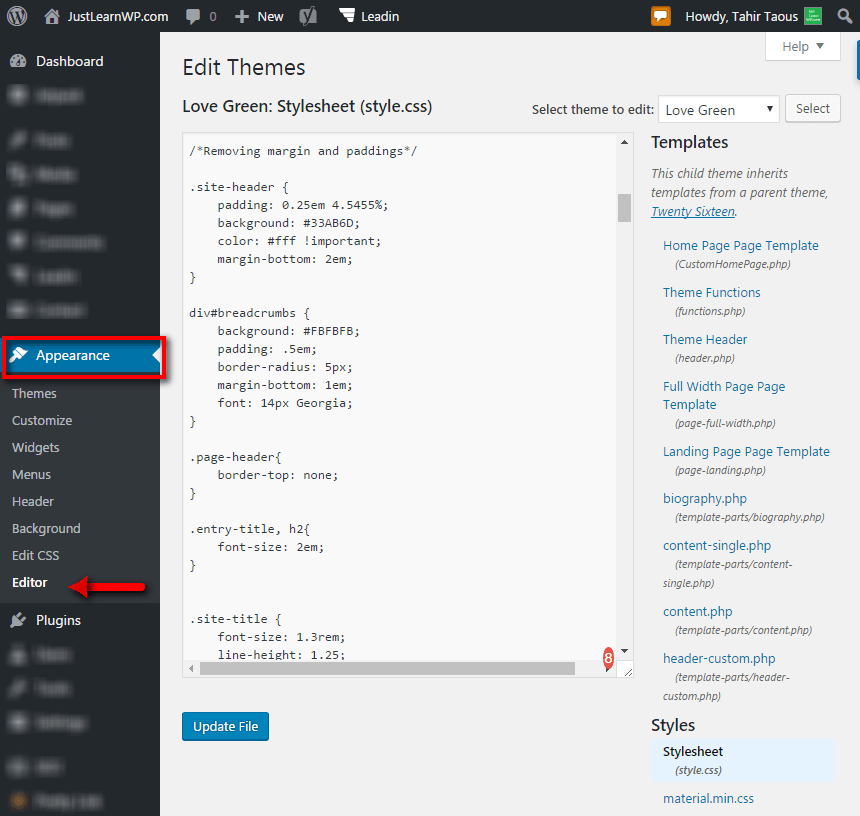
Evet, bir alt tema oluşturarak ücretsiz bir WordPress temasını değiştirebilirsiniz. Bir alt tema, ana temanın işlevselliğini devralır ancak ana temayı etkilemeden kodda değişiklik yapmanıza olanak tanır. Bir WordPress temasında değişiklik yapmanın önerilen yolu budur.

Kendi özel WordPress temalarınızı oluşturmanız mümkün değildir. Özel bir tema kullanmak istediğinizde, WordPress siteniz için farklı bir barındırma hizmeti kullanmanız gerekir. Temalar, içeriğin bir sayfada nasıl görüntüleneceğini kontrol etmek ve bazı durumlarda belirli öğeleri veya ayarları belirtmek için kullanılabilir. Sitenizin nasıl görünmesini istediğinizi bilmiyorsanız, WordPress.com'da kullanabileceğiniz birçok ücretsiz tema vardır. Ücretsiz bir temada, yetenekli kodlayıcılar ve tasarımcılar, kısıtlamalarına bağlı kalarak vizyonunuzu yaratabilirler. Daha sonra siteyi ihtiyaçlarınızı karşılayacak şekilde yükseltmek veya özelleştirmek isteyebilirsiniz.
Bir WordPress Temasını Değiştirebilir misiniz?
Görünüm'e giderek WordPress temanızı özelleştirebilirsiniz. Temanız Yirmi Ondokuz ise, bu sayfadaki başlığının yanındaki Özelleştir düğmesine tıklayarak özelleştirebilirsiniz. WordPress temanızın ilk sayfası açılır ve istediğiniz zaman değiştirmenize olanak tanır.
Bir Temayı Nasıl Düzenlersiniz?
Bir temayı düzenlemek için web sitenizin koduna erişmeniz gerekir. Kodu açtıktan sonra, temanız için dosyaları bulmanız gerekir. Bu dosyalar /themes/ dizininde yer alacaktır. Temanızın dosyalarını bulduktan sonra, temanızın kodunu düzenlemeniz gerekir. Değişikliklerinizi kaydettiğinizden ve düzenlenen tema dosyalarını sunucunuza yüklediğinizden emin olun.
Temayı kullanarak çevrimiçi mağazanıza renk, tipografi ve diğer özellikleri ekleyebilirsiniz. Bu temaların her birinde, herhangi bir kodu değiştirmeden mağazanızın görünümünü ve izlenimini değiştirmenize olanak tanıyan bölümler ve ayarlar bulunur. Önizleme penceresinde bölümleri veya blokları görüntülediğinizde, önizleme denetçisi sizi bunlara yönlendirecektir. 1600 pikselden daha geniş bir ekranınız varsa ve tarayıcı pencereniz tamamen genişletilmişse, iki kenar çubuğunuz olacaktır. Çoğu dar tarayıcıda, tema önizlemesi için yalnızca bir kenar çubuğu vardır. Tema düzenleyicinin üst çubuğunda, temanızın şablonlarının her biri için bir sayfa seçici bulunur.
Tema düzenleyicileri , yeni temalar oluşturmayı ve mevcut temaları özelleştirmeyi ve ayrıca temaların renklerini yönetmeyi kolaylaştırır. Bunu yaparsanız, tüm temayı yeniden oluşturmak zorunda kalmadan blogunuzun veya web sitenizin görünümünü değiştirebileceksiniz. Belirli bir rengi veya temayı web sitenize veya blogunuza dahil etmek kolaydır. Renk seçicilerden bir renk seçerseniz, tüm şablonlara otomatik olarak dahil edilecektir. Bir rengi veya temayı değiştirmek istiyorsanız, bunu Seçici'deki renge tıklayarak ve ardından ona karşılık gelen onaltılı kodu seçerek yapabilirsiniz. Ayrıca, diğer şablonlardan herhangi birini değiştirmeden farklı bir renk kullanmanıza da olanak tanır. Tema düzenleyicide rengi veya temayı nasıl değiştireceğinizle ilgili herhangi bir sorunuz varsa, bir destek temsilcisiyle iletişime geçmekten çekinmeyin. Size yardımcı olacaklarına güvenebilirsiniz.
WordPress Teması Nasıl Özelleştirilir
WordPress Özelleştirici, WordPress temanızı özelleştirmenin en basit yoludur. Buna erişmenin iki yolu, oturum açtığınızda veya sitenize bakarken (oturum açtığınızda). Görünüm > Özelleştir'i seçerek ekranınızın görünümünü özelleştirebilirsiniz.
Aşağıdaki adımlar, WordPress temanızı özelleştirme sürecinde size yol gösterecektir. WordPress temalarınıza özelleştiriciler eklemek istiyorsanız kullanabileceğiniz çok sayıda seçenek vardır. Bu gönderi size her fırsattan en iyi şekilde nasıl yararlanacağınızı ve bunu nasıl güvenli ve etkili bir şekilde yapacağınızı gösterecek. WordPress Özelleştirici, WordPress temanızı özelleştirmenin en basit yoludur. Seçtiğiniz temaya bağlı olarak temanızı değiştirmek için birkaç seçeneğiniz vardır. Görünüm size Tema Düzenleyici adında bir menü seçeneği sunar. Sayfa oluşturucular, web sitenizi tasarlamanızı kolaylaştırır.
Sayfa oluşturucu eklentisini yüklersiniz ve ardından istediğiniz web sitesini oluşturmak için içindeki mevcut seçenekleri kullanırsınız. Tema çerçeveleri, temaları entegre etmek için kullanılan sayfa oluşturucuların bir alt kümesidir. Her WordPress teması için sitenizi şekillendirmek için tüm kodları içeren bir CSS stil sayfası bulabilirsiniz. Örnek olarak, isterseniz temanızın stil sayfasının renklerini değiştirebilirsiniz. Bunu, bir sayfadaki belirli öğeleri veya öğelerin veya sınıfların bir alt kümesini hedefleyen yeni CSS oluşturmak için kullanabilirsiniz. Bir temadaki dosyaların çoğu şablon dosyalarından oluşur. Bir gönderi türü, sayfa veya arşivdeki içeriğin çıktı yöntemini değiştirmek için bu dosyalardan birini düzenlemeniz gerekecektir.
Bu bölüm, web sitenizi bozmayacak şekilde verimli ve güvenli bir şekilde kod düzenlemenin en iyi uygulamalarında size yol gösterecektir. WordPress temanızda değişiklik yapmayı veya bir alt tema oluşturmayı düşünüyorsanız, önce temanızı yerel bir kurulumda kurmalı ve güncellemeli, ardından güncellendikten sonra içeriğinizi canlı sitenizden kopyalamalısınız. Kodun düzenlenebilmesi için CSS (biçim sayfası için) ve PHP'ye (diğer tema dosyaları için) aşina olması gerekir. Canlı sitenizin bir kopyasını oluşturmalı ve ardından yeni temayı yükleyip etkinleştirmelisiniz. Değişiklik yapmak istiyorsanız, her şeyin çalıştığından emin olmak için siteyi kapsamlı bir şekilde test etmelisiniz. Tema, kullanıcıya duyarlı olmalıdır. Temanız ister mobil cihazda ister masaüstü bilgisayarda çalışmalıdır.
Erişilebilirlik denetleyicisi kullanarak sitenizin engelli kişiler tarafından erişilebilir olduğundan emin olun. Başlamadan önce PHP, CSS ve JavaScript standartlarını gözden geçirmek için biraz zaman ayırın. Mevcut WordPress temanız iyi kodlandığında ve buna uygun herhangi bir yeni kod yazdığınızda, kodunuzun uyumlu olduğundan emin olmak için iyi bir şansınız olur.
WordPress Tema Kodunu Özelleştirebilir misiniz?
Özelleştiriciyi veya kaliteli bir sayfa oluşturucuyu kullanarak web sitenize içerik ekleyebilirsiniz. WordPress kullanıcıları aktif temalarının kodunu da değiştirebilse de, bu onlara sayfalarının görünümü üzerinde daha fazla kontrol sağlar.
5 Kolay Adımda Özel Bir WordPress Teması Oluşturun
Bu basit adımları takip etmek, bu araçları daha etkin bir şekilde kullanmanızı sağlayacaktır. 10Web AI Builder ve sayfa oluşturucu eklentilerini kullanarak kendi web sitenizi oluşturabilirsiniz. Öncelikle 'Tema Oluştur' ekranına istediğiniz bilgileri girmelisiniz. ' Tema oluştur' butonuna tıklayarak yeni temanızı oluşturabilirsiniz. Yeni oluşturulan temayı WordPress sitenize yükleyerek etkinleştirebilirsiniz. Lütfen yeni WordPress temanızın keyfini çıkarın.
WordPress Temaları Kodlamadan Nasıl Düzenlenir
WordPress temalarını kodlamadan düzenlemek istiyorsanız, bir WordPress tema düzenleyici eklentisi kullanabilirsiniz. Bir tema düzenleyici eklentisi ile doğrudan WordPress yönetici alanınızdan temanızın CSS ve HTML kodunda değişiklik yapabilirsiniz. Bu, herhangi bir kodu düzenlemek zorunda kalmadan temanızda küçük değişiklikler yapmanın harika bir yoludur.
Ücretsiz bir WordPress aracı olan Customizer'ı kullanarak WordPress temanızın görünümünü kolayca değiştirebilirsiniz. Bu aracı kullanarak web sitenizin başlığını ve sloganını değiştirebilir, özel menüler oluşturabilir, widget'lar ekleyebilir ve diğer özellikleri değiştirebilirsiniz. Araç, değişikliklerinizi yayınlamadan önce önizlemenizi sağlar. WordPress sitenizin görünümünü özelleştirmenize yardımcı olabilecek birkaç araç bulunmaktadır. Sürükle ve bırak özellikleri bu araçlarda mevcuttur ve kullanıcıların kolayca gezinmesine olanak tanır. Beaver Themer, temanızı ve sayfalarınızı temayı gözden kaybetmeden bağlamanıza olanak tanır. 5 milyondan fazla üyesi olan bir WordPress web sitesi oluşturucu olan Elementor, en popüler olanlardan biridir.
Divi Builder, bir web sitesi oluşturucunun yanı sıra bir blog oluşturucu içeren hepsi bir arada bir temadır. Özel CSS kontrolleri, sürükle ve bırak oluşturma ve satır içi metin düzenleme, mevcut özelliklerden sadece birkaçıdır. Ultimate Tweaker ile 200'den fazla WordPress temasını özelleştirebilirsiniz. Sezgisel görsel düzenleyicisi ile her değişikliği gerçek zamanlı olarak önizlemek kolaydır. Headway Themes iki farklı paketle gelir ve bu da onu işletmeler için mükemmel bir kurucu yapar. Düzenleyicinin sürükle ve bırak özelliğindeki bir açılır menüden blokları, uzantıları ve öğeleri kullanabilirsiniz. Herhangi bir WordPress temasına yüklenebilen Visual Composer ile özel gönderiler, sayfalar ve gönderiler oluşturabilirsiniz.
WordPress Sitesini Yeni Temaya Nasıl Geçirirsiniz?
WordPress sitenizi yeni bir temaya geçirmek için atmanız gereken birkaç adım var. İlk olarak, içeriğinizi mevcut sitenizden dışa aktarmanız gerekir. Bunu, WordPress kontrol panelinize gidip Araçlar > Dışa Aktar seçeneğini seçerek yapabilirsiniz. Ardından, yeni temanızı WordPress sitenize yüklemeniz gerekecek. Yeni temanız yüklendikten sonra onu etkinleştirmeniz gerekir. Son olarak, içeriğinizi yeni temanıza aktarmanız gerekir. Bunu, WordPress kontrol panelinize gidip Araçlar > İçe Aktar seçeneğini seçerek yapabilirsiniz.
İşte WordPress'e geçiş için bazı ipuçları. Mevcut web sitenizin içeriğini bir Jüpiter temasına geçirme sürecini burada bulabilirsiniz. Artbees Belgelerinin tam sürümü burada bulunabilir. Web sitenizde herhangi bir değişiklik yapmanız gerekiyorsa, önce bir yedekleme yapmak her zaman iyi bir fikirdir. Yeni bir temaya geçiş yapıyorsanız, widget yapılandırmasının önceki temanızdakinden farklı olduğunu fark edebilirsiniz. Logo ve favicon, web sitenizin en önemli unsurlarıdır. Bu ayarların her birinin ayrıntıları bu makalede açıklanmıştır.
Yeni bir tema yükledikten sonra, yeni logolarınızı ve grafiklerinizi sayfanıza koyabilirsiniz ve neredeyse işiniz bitti. Internet Explorer, Firefox, Safari veya Google Chrome dışında bir tarayıcı kullanıyorsanız yeni temanızı test etmek isteyeceksiniz. Makalelerinizde herhangi bir yeni özellik varsa, okuyucularınıza nasıl çalıştıkları hakkında bir fikir edinmeleri için bunlar hakkında bilgi vermelisiniz.
WordPress Sitenizi WordPress.com'a Nasıl Aktarırsınız?
Zaten bir WordPress.com hesabınız varsa ve bir blogunuz veya web siteniz varsa, bunu birkaç basit adımda WordPress.com'a aktarabilirsiniz. WordPress.com'a giriş yaparak Sitem'e erişebilirsiniz. İçe Aktar seçeneği Site Araçları bölümünde bulunabilir. Bir sonraki adım, listeden İçe Aktarmayı Başlat'ı seçmektir. XML dosyası kutuya sürüklenebilir veya kaydedildiği yerden yüklenebilir.
